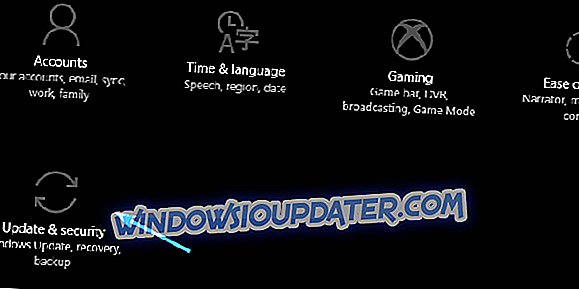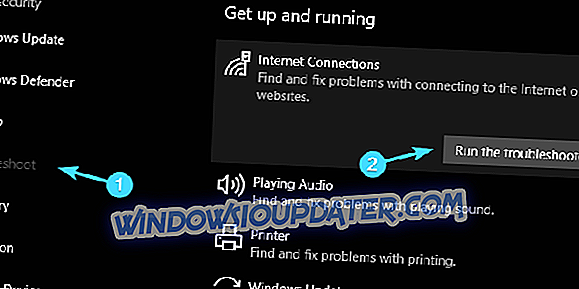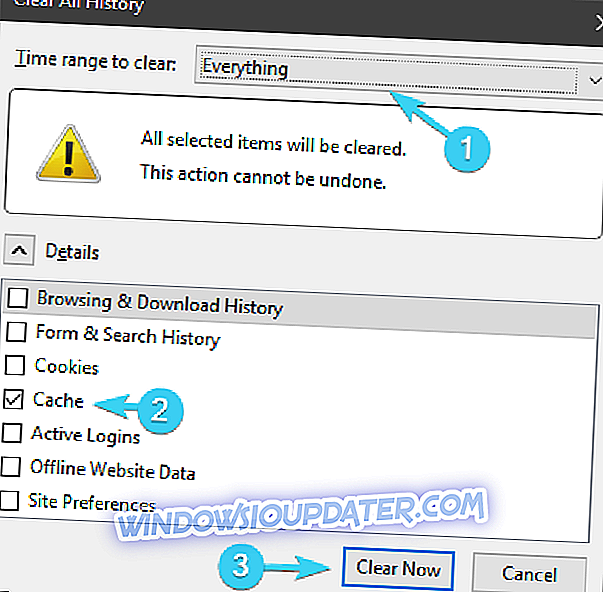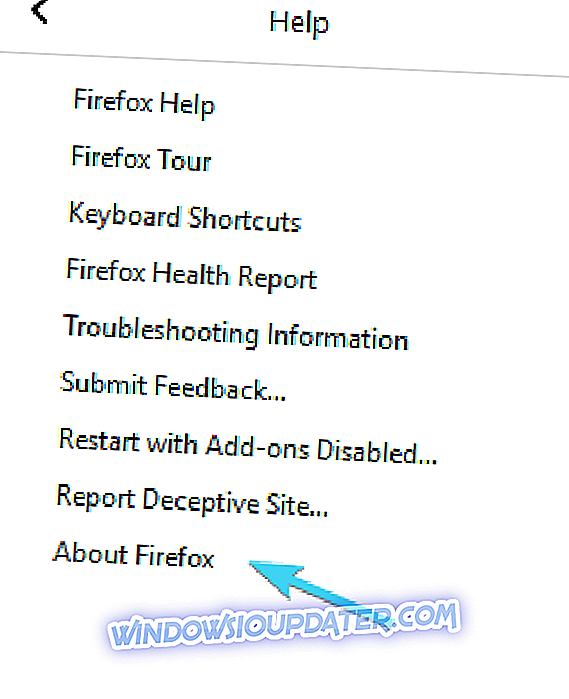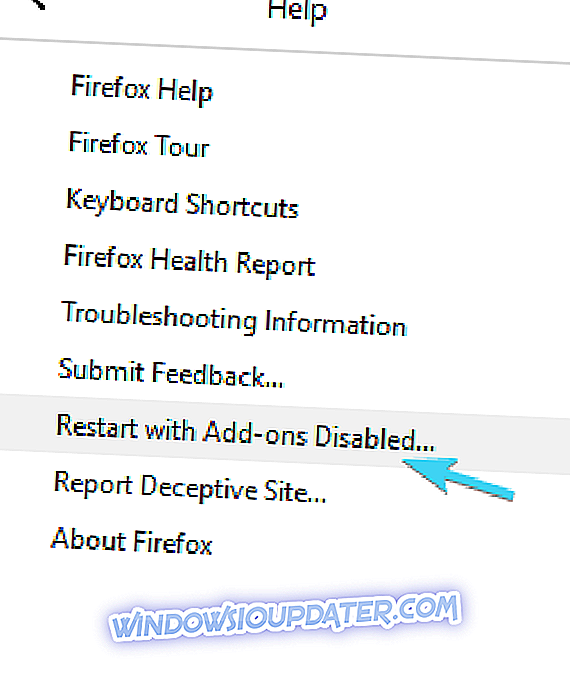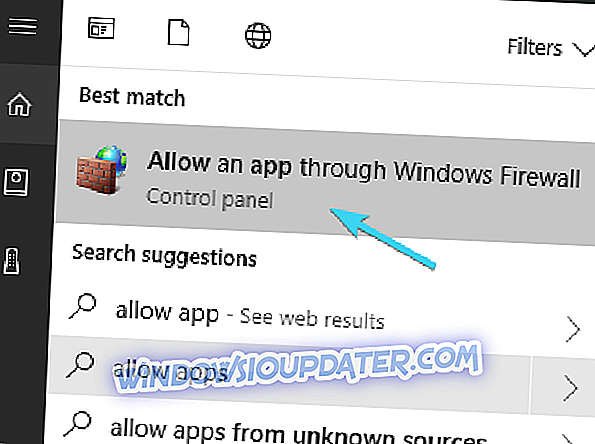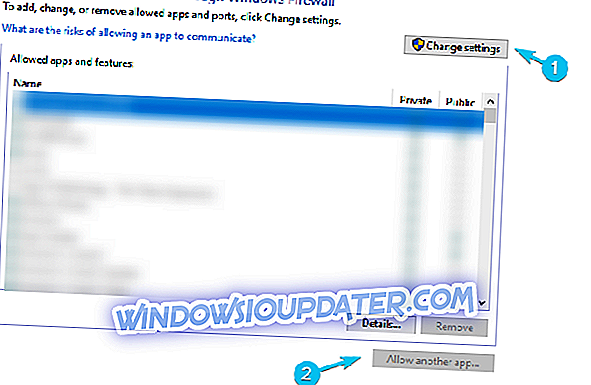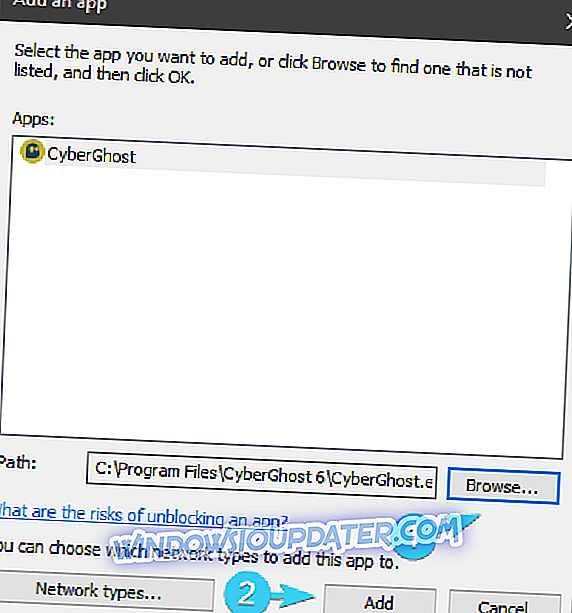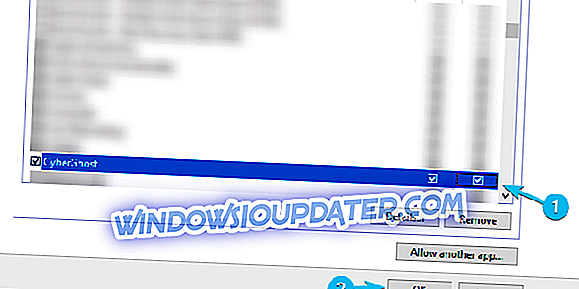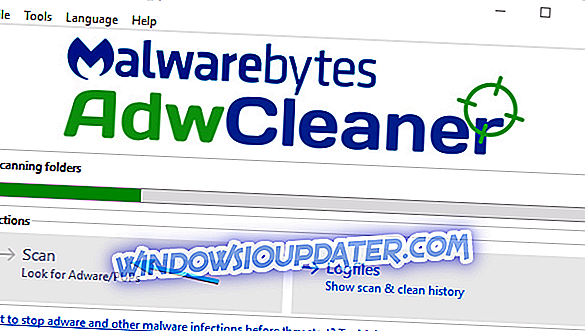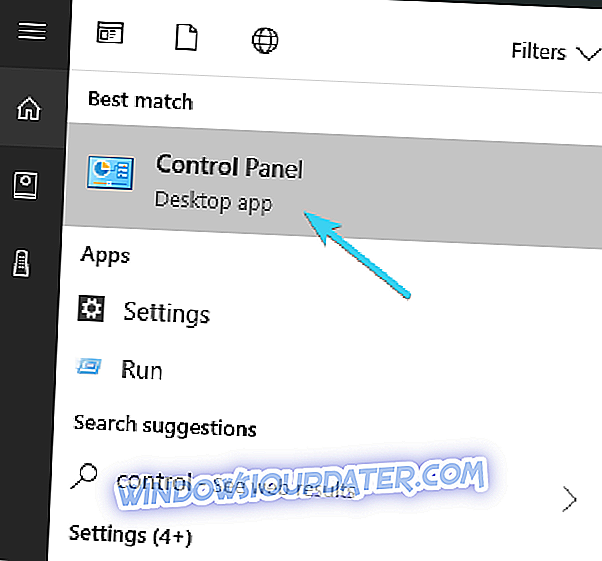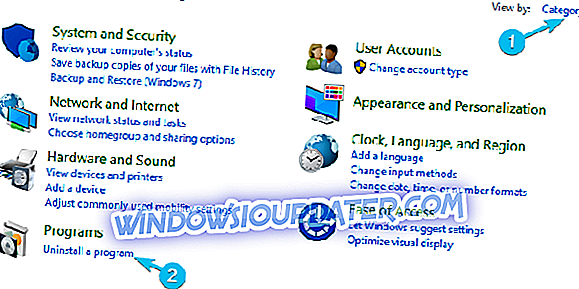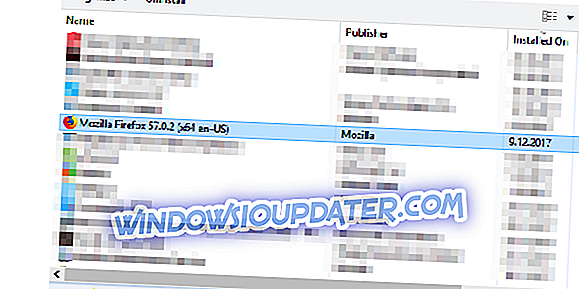Firefox tidak akan berjalan dengan VPN? Berikut cara memperbaikinya dalam 6 langkah sederhana
Dalam perlombaan peramban, Anda harus orisinal agar dapat mengimbangi Chrome yang masih merupakan solusi utama. Mozilla membuat banyak perubahan positif dengan versi Quantum yang cepat, tetapi tampaknya ada beberapa masalah terkait VPN yang muncul setelahnya. Pengguna tertentu mengalami kesulitan menggunakan Mozilla Firefox saat VPN diaktifkan.
Karena itu, kami menyediakan beberapa langkah yang akan membantu Anda mengatasi ini. Jika tidak ada solusi yang membantu Anda, kami sarankan Anda mengirim tiket ke penyedia VPN Anda. Sementara itu, periksa langkah-langkah yang kami berikan di bawah ini.
Cara mengatasi masalah VPN paling umum di Mozilla Firefox
- Periksa pengaturan koneksi
- Bersihkan cache browser
- Perbarui Mozilla dan VPN
- Periksa antivirus dan firewall
- Ganti server VPN
- Hapus Adware
- Bersihkan instal ulang Mozilla Firefox
1. Periksa pengaturan koneksi
Sebelum kita beralih ke pendekatan yang lebih internal untuk masalah ini, mari pastikan bahwa koneksi itu bukan yang merusak pengalaman Firefox. Langkah pertama yang jelas adalah mencoba peramban alternatif dalam kombinasi dengan VPN dan lihat sendiri.
Jika semuanya bekerja dengan baik dan kombo Firefox + VPN tidak berfungsi, lanjutkan dengan langkah-langkah di bawah ini. Di sisi lain, jika Anda dapat mengkonfirmasi bahwa internet benar-benar mati, ikuti petunjuk ini untuk memperbaikinya:
- Nyalakan kembali PC.
- Mulai ulang router dan / atau modem Anda.
- Gunakan koneksi kabel LAN. Jauh lebih stabil.
- Periksa driver jaringan. Arahkan ke Device Manager dan periksa apakah sudah terpasang dengan benar.
- Jalankan Pemecah Masalah Windows:
- Klik kanan Mulai dan buka Pengaturan .
- Buka Perbarui & keamanan .
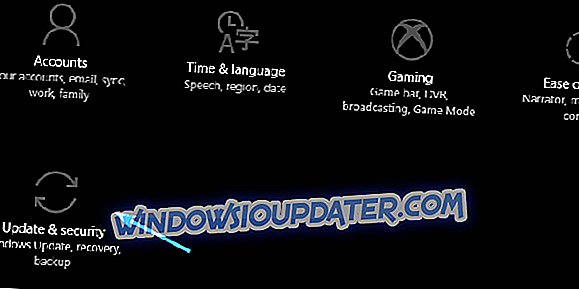
- Pilih Pemecahan masalah dari panel kiri.
- Pilih Koneksi Internet dan klik tombol " Jalankan pemecah masalah ".
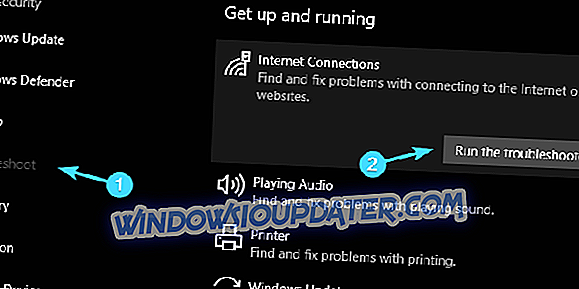
- Setel ulang alamat IP dengan Prompt Perintah:
- Ketik cmd di bilah pencarian, klik kanan pada Command Prompt dan jalankan sebagai administrator.
- Di baris perintah, salin dan tempel baris berikut satu per satu dan tekan Enter setelah masing-masing:
- resets netsh winsock
- atur ulang ip netsh int
- ipconfig / lepaskan
- ipconfig / perpanjang
Sebaliknya, jika semuanya seperti yang dimaksudkan dan koneksi internet tidak dapat disalahkan untuk masalah Firefox / VPN, lanjutkan dengan langkah-langkah di bawah ini.
Namun, kami ingin menyebutkan bahwa, dalam sebagian besar kasus, bukan browser yang harus disalahkan: Kompatibilitas VPN juga bisa menjadi masalah.
Dari semua VPN, kami sarankan Anda Cyberghost, pemimpin di pasar dengan dukungan yang luar biasa, lebih dari 600 server (koneksi hebat) dan lebih dari 8 juta pengguna di seluruh dunia. Dapatkan CyberGhost sekarang (77% penjualan flash) .
2. Bersihkan cache browser
Tidak peduli seberapa besar dampak kecepatan keseluruhan dan mengurangi waktu pemuatan halaman, menumpuk cache browser dapat menyebabkan sejumlah besar masalah. Itulah alasan yang cukup baik untuk membersihkannya dan mulai dari awal. Kami tidak dapat mengatakan dengan pasti apakah itu atau tidak menyebabkan masalah dengan VPN, tetapi itu adalah salah satu langkah pemecahan masalah umum tersebut. Jika Anda tidak yakin cara menghapus cache di Mozilla Firefox, pastikan untuk mengikuti langkah-langkah di bawah ini:
- Buka Firefox .
- Tekan Ctrl + Shift + Delete untuk mengakses kotak dialog " Bersihkan riwayat baru ".
- Di bawah menu tarik-turun " Rentang waktu untuk menghapus ", pilih Semuanya .
- Pastikan untuk mencentang kotak " Cache ". Terserah Anda apakah Anda ingin menghapus sisanya atau tidak.
- Klik Bersihkan Sekarang .
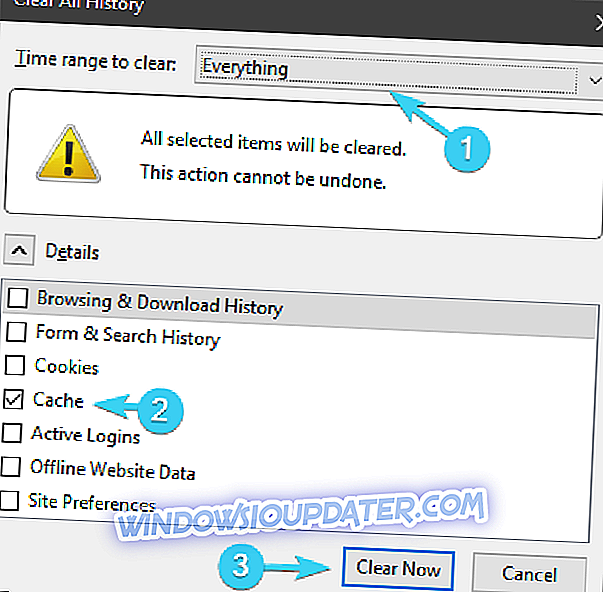
Jika Anda masih melihat layar kosong yang sama, lihat langkah selanjutnya.
3. Perbarui Mozilla dan VPN
Mozilla memutuskan untuk membawa permainan mereka ke level lain dan mengubah banyak hal dengan diperkenalkannya Firefox Quantum. Namun, tidak semua solusi VPN (yang memiliki ekstensi browser) mendukung Firefox Quantum. Selain itu, saat Anda membaca baris-baris ini, pengembang mereka masing-masing mungkin bekerja pada optimasi untuk solusi penelusuran baru. Karena itu, pastikan VPN dan Firefox Anda mutakhir.
Pembaruan VPN seharusnya tidak menjadi masalah, dan Mozilla Firefox mendapatkan pembaruan otomatis, tetapi tetap saja, ada baiknya memeriksa pembaruan. Jika Anda tidak mengetahui cara memperbarui Mozilla Firefox, langkah-langkah ini harus memberikan wawasan yang tepat:
- Buka Mozilla Firefox .
- Klik pada " menu sandwich " dan klik Bantuan .

- Klik pada Tentang Firefox .
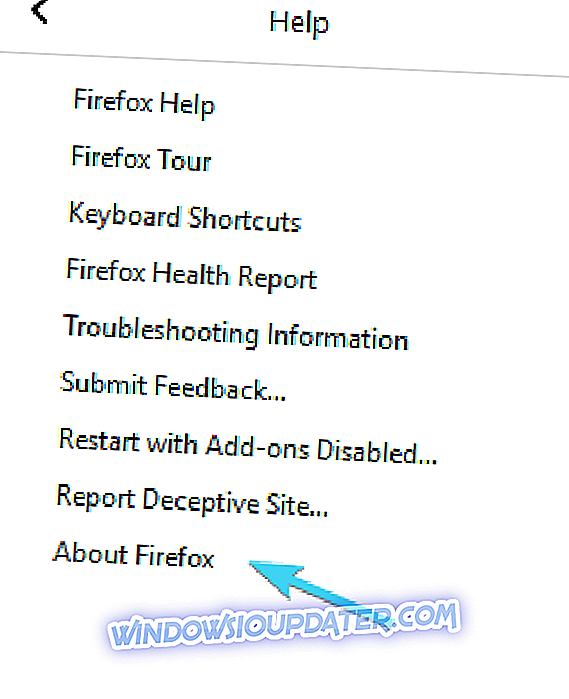
- Jika tidak mutakhir, sistem akan memperbarui Firefox ke versi terbarunya .
Selain itu, Anda dapat mencoba dan menjalankan Firefox dalam mode Aman, tanpa menambahkan add-on. Berikut cara melakukannya:
- Buka Firefox .
- Klik pada " menu sandwich " dan kemudian pada Bantuan.

- Klik " Restart with Add-ons non-aktif ".
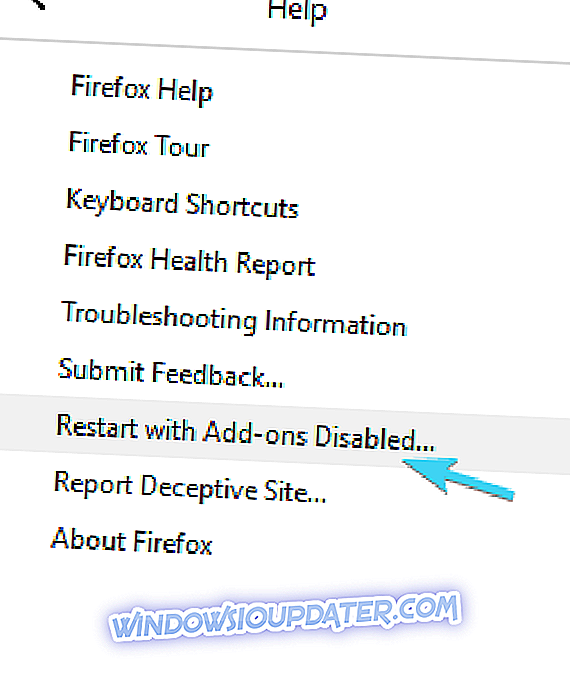
4. Periksa antivirus dan firewall
Solusi antivirus yang hadir dengan firewall khusus dapat memberikan tambahan keamanan yang cukup baik. Di sisi lain, beberapa di antaranya sangat ketat dan dikenal karena memblokir aplikasi yang seharusnya menggunakan tali penuntun. Itu pekerjaan yang dilakukan dengan sangat bersemangat. Apa yang dapat Anda lakukan untuk mengatasi tembok itu (tidak ada permainan kata-kata) adalah untuk menonaktifkan firewall sementara (atau secara permanen jika Anda puas dengan Windows Firewall) atau memasukkan daftar putih VPN dan Firefox.
Selain itu, pada kesempatan paling langka (dan terutama setelah pembaruan keamanan), Windows Firewall dapat berperilaku dengan cara yang sama seperti firewall pihak ketiga. Meskipun sebagian besar solusi VPN secara default diizinkan untuk berkomunikasi melalui firewall asli Windows, selalu ada pengecualian. Jika Anda tidak yakin cara membuat pengecualian di Windows Firewall, cukup ikuti langkah-langkah di bawah ini:
- Ketik Firewall di bilah pencarian dan pilih Izinkan aplikasi melalui Windows Firewall .
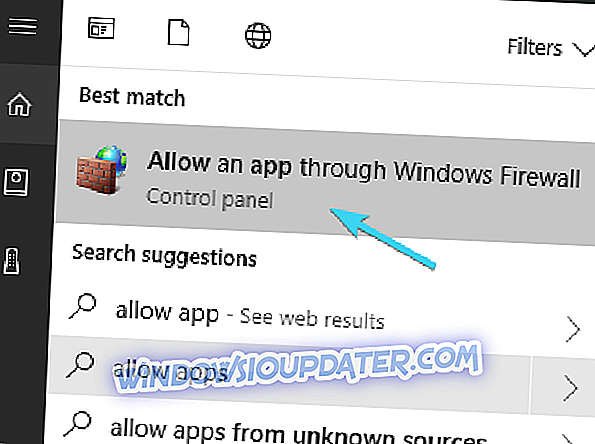
- Klik " Ubah pengaturan ".
- Pilih ” Izinkan aplikasi lain ”
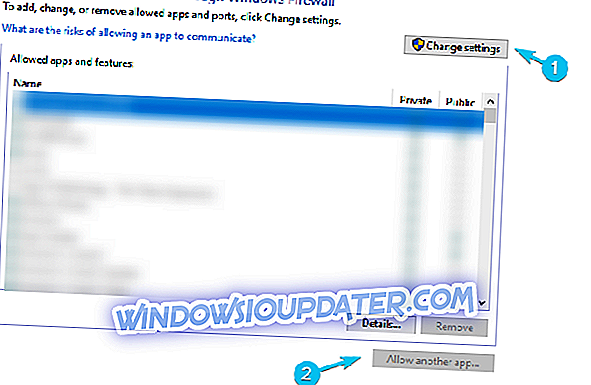
- Arahkan ke file VPN EXE.
- Klik " Tambah ".
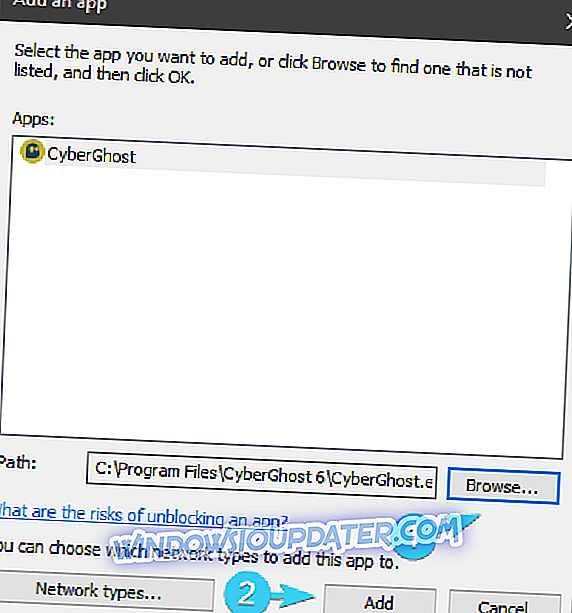
- Izinkan VPN berkomunikasi melalui jaringan Publik dan Pribadi .
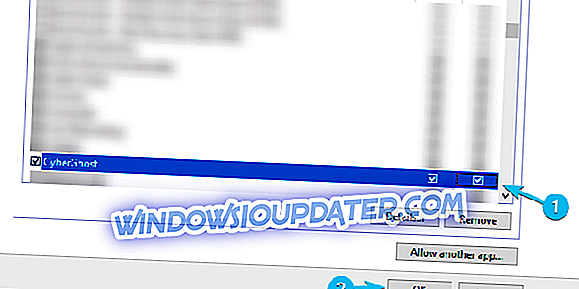
- Klik OK untuk mengkonfirmasi perubahan.
5. Ganti server VPN
Membuat yang terbaik dari VPN Anda memerlukan server yang stabil dengan berbagai lokasi. Skenario kasus terbaik adalah ketika mereka datang dalam jumlah, sehingga Anda dapat memilih yang paling pas. Kadang-kadang Anda harus beralih antar server, terutama jika servernya down atau terlalu lambat. Semakin jauh servernya - semakin besar latensi dan koneksi yang lebih lambat. Namun, ada juga, seperti yang kami sebutkan, kemungkinan server macet atau tidak tersedianya waktu.
Dengan kata lain, ada kemungkinan server yang rusak bekerja melawan Anda. Karena itu, pastikan untuk mencoba berbagai server dan mencobanya lagi.
Selain itu, ini hanya catatan tambahan, tetapi Anda dapat mencoba mengubah protokol enkripsi dan mencari perubahan.
6. Hapus Adware
Bahaya infeksi Adware dan pembajak peramban cukup ada saat ini. Dalam skenario terbaik, Anda dapat mengharapkan bundel pop-up atau mesin pencari default yang diubah. Dalam skenario terburuk, Anda akan melihat malfungsi browser dan malware yang lebih serius menyebar ke seluruh sistem Anda.
Kami selalu untuk "lebih baik aman daripada menyesal" ketika berurusan dengan malware, jadi sangat disarankan untuk menggunakan alat pihak ketiga yang ditentukan dan memindai PC Anda. Ada berbagai macam solusi antivirus yang menawarkan perlindungan browser dan penghapusan Adware, tetapi menurut pendapat kami yang jujur, tidak ada yang lebih baik daripada Malwarebytes AdwCleaner untuk Adware dan PUP (Program yang Mungkin Tidak Diinginkan).
Di bawah ini adalah petunjuk tentang cara mengunduh dan menggunakan alat yang bagus ini:
- Unduh Malwarebytes AdwCleaner, di sini.
- Jalankan aplikasi dan klik Scan .
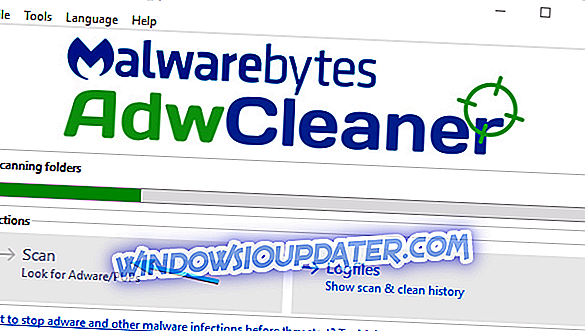
- Hapus segala sesuatu yang sedikit mencurigakan dan restart PC Anda.
- Coba jalankan Mozilla Firefox lagi.
7. Bersihkan instal ulang Mozilla Firefox
Terakhir, jika tidak ada solusi sebelumnya yang membantu Anda mengatasi masalah dengan Firefox dan VPN, Anda selalu dapat membersihkan instal ulang Mozilla dan VPN. Yang terakhir seharusnya tidak banyak berubah, tetapi banyak pengguna menemukan instalasi ulang Firefox sebagai obat untuk sakitnya. Jika Anda tidak yakin bagaimana cara menginstal ulang bersih Mozilla Firefox, langkah-langkah ini akan membantu Anda secara substansial:
- Tutup Firefox .
- Di bilah Pencarian Windows, ketik Control dan buka Control Panel .
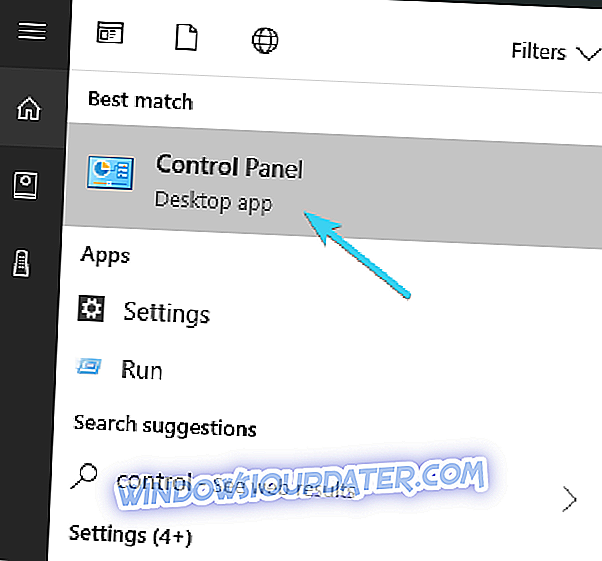
- Pada tampilan Kategori, pilih Hapus instalasi program .
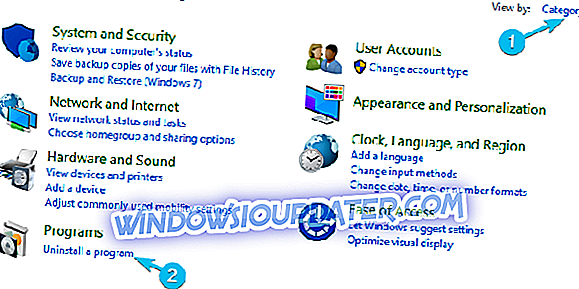
- Hapus instalasi Firefox .
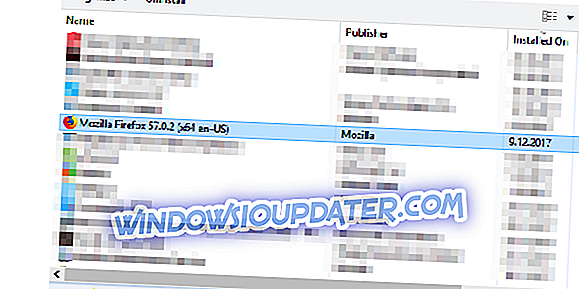
- Arahkan ke lokasi ini dan hapus masing-masing folder Mozilla Firefox dan Mozilla:
- C: Program FilesMozilla Firefox atau C: Program Files (x86) Mozilla Firefox
- C: Pengguna: Nama Pengguna Anda: AppDataLocalMozilla
- Unduh versi Firefox terbaru yang tersedia, di sini.
Itu harus menyimpulkan itu. Jika Anda memiliki solusi alternatif atau pertanyaan mengenai solusi yang kami tawarkan, jangan ragu untuk mempostingnya di bawah ini. Bagian komentar hanya beberapa gulir ke bawah.